如何让虚拟机外网访问? 配置虚拟机网络适配器、设置NAT和桥接模式、配置端口转发、调整防火墙设置。这些步骤可以确保虚拟机能够无缝连接外网。在这篇文章中,我们将详细探讨如何通过不同方法配置虚拟机网络,以便使其能够访问外网,具体包括配置虚拟机网络适配器、设置NAT和桥接模式、配置端口转发、调整防火墙设置等。配置虚拟机网络适配器是其中最基础的一步,确保虚拟机的网络适配器配置正确将直接影响其能否访问外网。
一、配置虚拟机网络适配器
1. 选择网络连接类型
在虚拟机管理软件(如VMware、VirtualBox等)中,网络连接类型的选择直接决定了虚拟机的网络访问能力。常见的网络连接类型包括NAT、桥接和仅主机(Host-Only)。NAT模式通过宿主机的网络连接访问外网,适合大多数家庭用户;桥接模式直接连接到宿主机所在的物理网络,适合需要与局域网设备通信的场景;仅主机模式则主要用于虚拟机与宿主机之间的通信,不适合访问外网。
2. 配置网络适配器参数
在选择好网络连接类型后,还需要对网络适配器进行详细配置。以VirtualBox为例,进入虚拟机设置页面,选择“网络”选项卡,可以配置适配器的MAC地址、端口转发规则等。确保适配器启用且配置正确,可以避免很多网络访问问题。例如,在NAT模式下,还需要配置端口转发规则,将宿主机的特定端口转发到虚拟机的相应端口,以便外部设备能够访问虚拟机服务。
二、设置NAT和桥接模式
1. NAT模式的配置
NAT(网络地址转换)模式是虚拟机默认的网络连接方式。它通过宿主机的网络连接,让虚拟机访问外部网络,而无需额外的网络配置。NAT模式的优点是简单易用,适合大多数家庭用户和初学者。配置NAT模式时,确保虚拟机的网络适配器选择NAT,并配置好端口转发规则。这样,外部设备可以通过宿主机的IP地址和特定端口访问虚拟机上的服务。
2. 桥接模式的配置
桥接模式允许虚拟机直接连接到宿主机所在的物理网络,获取与宿主机相同网段的IP地址。这种模式适合需要与局域网设备通信的场景,例如在企业网络中部署虚拟机。配置桥接模式时,确保虚拟机的网络适配器选择桥接,并选择合适的物理网络接口(如以太网或无线网卡)。这样,虚拟机将获得一个与宿主机相同网段的IP地址,可以直接访问外部网络。
三、配置端口转发
1. 设置端口转发规则
端口转发是实现虚拟机外网访问的重要手段。通过配置端口转发规则,可以将宿主机的特定端口流量转发到虚拟机的相应端口。例如,假设宿主机的IP地址为192.168.1.100,虚拟机的IP地址为192.168.1.101,可以将宿主机的8080端口流量转发到虚拟机的80端口,以便外部设备通过宿主机的IP地址和8080端口访问虚拟机上的Web服务器。端口转发规则可以在虚拟机管理软件中配置,也可以通过路由器或防火墙配置。
2. 验证端口转发效果
配置好端口转发规则后,需要验证其效果。可以通过外部设备访问宿主机的IP地址和配置的端口,检查是否能够正常访问虚拟机上的服务。例如,可以使用浏览器访问http://192.168.1.100:8080,检查是否能够打开虚拟机上的Web页面。如果不能正常访问,需要检查端口转发规则是否配置正确,宿主机和虚拟机的防火墙设置是否允许相关流量通过。
四、调整防火墙设置
1. 检查宿主机防火墙
宿主机的防火墙设置会影响虚拟机的网络访问能力。在配置虚拟机外网访问时,需要确保宿主机的防火墙允许相关流量通过。例如,在Windows系统中,可以通过“控制面板” -> “系统和安全” -> “Windows Defender防火墙”进行配置,确保允许虚拟机使用的端口通过防火墙。在Linux系统中,可以使用iptables或firewalld工具配置防火墙规则,允许相关流量通过。
2. 检查虚拟机防火墙
虚拟机自身的防火墙设置也会影响其网络访问能力。确保虚拟机的防火墙允许相关流量通过,以便外部设备能够正常访问虚拟机上的服务。在Linux虚拟机中,可以使用iptables或ufw工具配置防火墙规则,允许外部流量访问虚拟机。在Windows虚拟机中,可以通过“控制面板” -> “系统和安全” -> “Windows Defender防火墙”进行配置,允许相关端口流量通过防火墙。
五、使用PingCode和Worktile进行项目管理
1. PingCode的优势
PingCode是一款专为研发项目管理设计的软件,适用于团队协作和任务管理。它提供了丰富的功能,如需求管理、缺陷跟踪、测试管理和代码审查等,帮助团队高效管理项目。使用PingCode,可以轻松分配任务,跟踪项目进度,确保每个团队成员都能及时了解项目状态。PingCode还支持与各种开发工具和版本控制系统集成,如Git、Jenkins等,方便团队进行持续集成和持续交付。
2. Worktile的优势
Worktile是一款通用项目协作软件,适用于各种类型的项目管理。它提供了任务管理、时间规划、文档管理和团队沟通等功能,帮助团队高效协作。使用Worktile,可以创建和分配任务,设置截止日期和优先级,确保每个任务都能按时完成。Worktile还支持文件共享和在线讨论,方便团队成员交流和协作。此外,Worktile提供了丰富的统计和报告功能,帮助团队分析项目进度和绩效。
六、总结
通过配置虚拟机网络适配器、设置NAT和桥接模式、配置端口转发和调整防火墙设置,可以确保虚拟机能够无缝连接外网。在项目管理中,使用PingCode和Worktile等工具,可以提高团队协作效率,确保项目按时完成。希望本文提供的详细步骤和建议,能够帮助您顺利实现虚拟机外网访问,并提升项目管理效率。
相关问答FAQs:
1. 为什么我的虚拟机无法从外部访问?虚拟机无法从外部访问可能是由于网络配置问题造成的。如果你的虚拟机无法通过外网访问,可能是因为网络设置不正确或防火墙阻止了外部访问。以下是一些可能的解决方案。
2. 如何配置虚拟机以允许外部访问?要允许虚拟机外部访问,你需要进行一些网络配置。首先,确保虚拟机的网络适配器设置正确,选择桥接模式或NAT模式。然后,检查主机操作系统的防火墙设置,确保允许虚拟机的网络流量通过。
3. 如何检查虚拟机的网络适配器设置?要检查虚拟机的网络适配器设置,请打开虚拟机管理软件(如VirtualBox或VMware)并选择相应的虚拟机。然后,进入虚拟机的设置或网络选项,查看网络适配器的配置。确保选择了正确的网络模式(桥接或NAT)并配置了正确的网络参数。
4. 如何调整主机操作系统的防火墙设置?要调整主机操作系统的防火墙设置以允许虚拟机外部访问,你需要打开主机的防火墙配置。具体的步骤可能因操作系统而异,但通常可以在控制面板或系统设置中找到防火墙选项。确保允许虚拟机的网络流量通过防火墙,并将相应的端口打开。
5. 虚拟机外网访问有什么注意事项?在允许虚拟机外部访问时,需要注意安全性和网络配置。确保只允许必要的端口和服务通过防火墙,并定期更新虚拟机的操作系统和应用程序以修复安全漏洞。此外,还应注意网络带宽的分配,以避免影响主机和其他虚拟机的网络性能。
原创文章,作者:Edit1,如若转载,请注明出处:https://docs.pingcode.com/baike/2758563